标签:
1:前文
近来开发项目采用的技术是AngularJS+Bootstrap+Spring Boot+SpringMvc+JPA 的方式,创建的项目是 Java Project,对应的JAR文件需要添加到对应的用户类库文件中,之前的 JavaEE 项目放到WEB-INF/lib下就可以了,放的时候发现有时总要从头到尾的找一次对应的配置方式,感觉很不爽,所以,下面简单记录一下自己总结的操作步骤以备后用。
2:话不多说,步骤也比较简单,只是时间一长就容易忘记,所以,备在博客园里更加的靠谱些
2-1:添加对应的用户类库文件
第一步:实验的Eclipse版本信息,各版本估计是一样的,不同的开发工具可能存在差异,不过应该大同小异
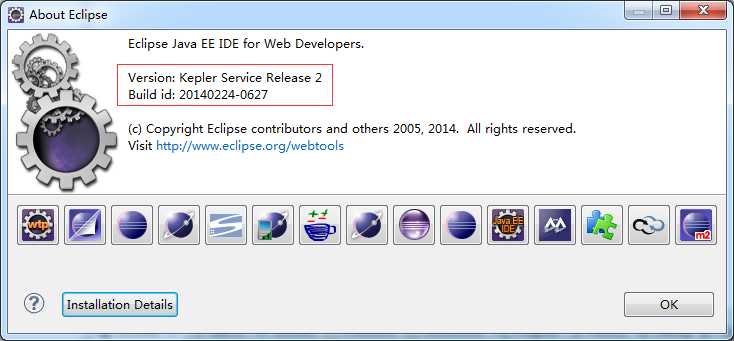
第二步:进入构建类路径的入口,注意,项目中的lib文件是手动添加的文件夹,并且放入了对应的JAR们
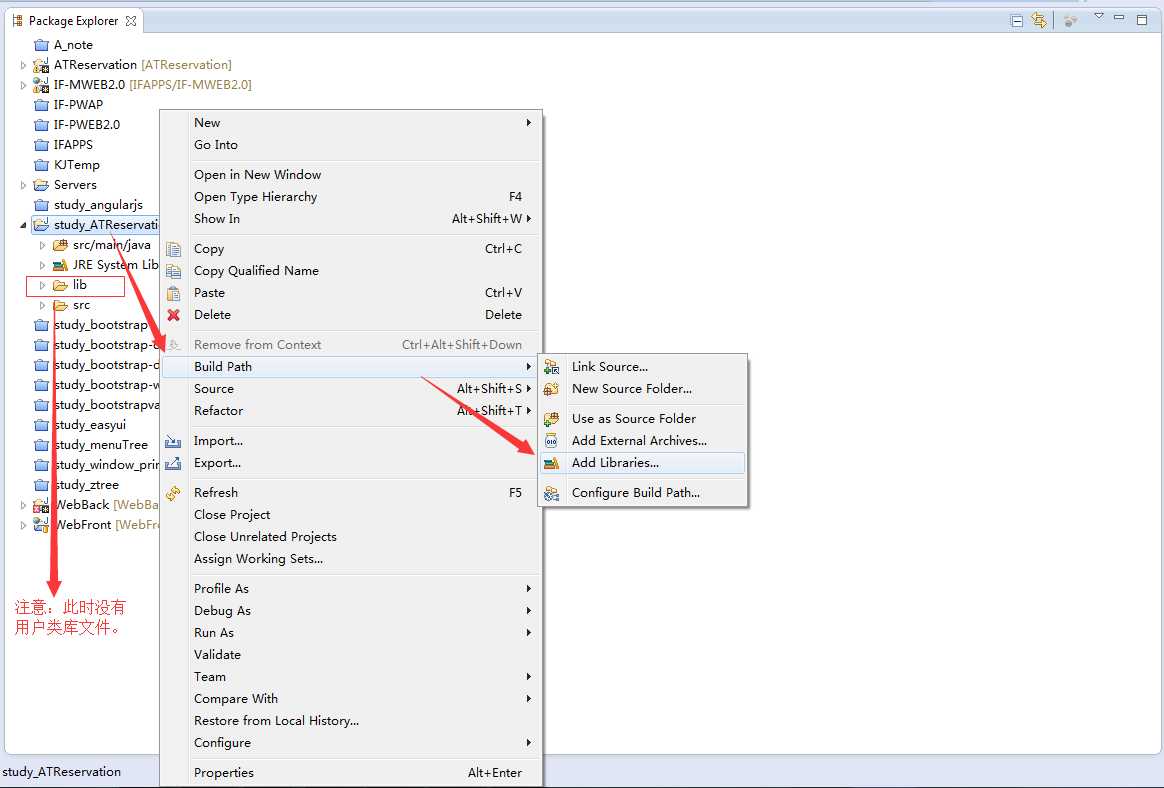
第三步:这里是一个值得注意的地方, 可以通过这里选择进入不同的配置界面
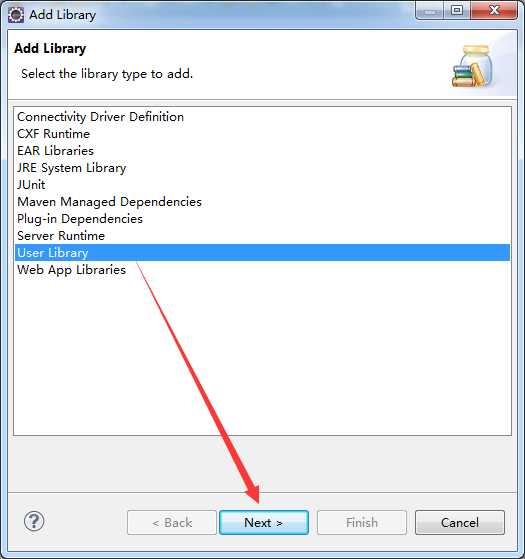
第四步:勾选上对应的用户类库文件
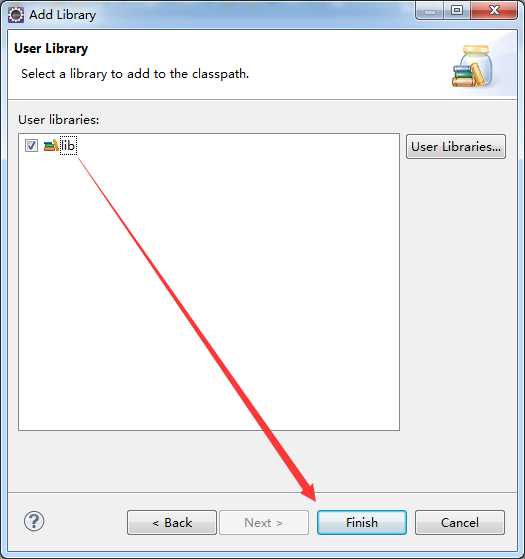
第五步:添加过程就完成了
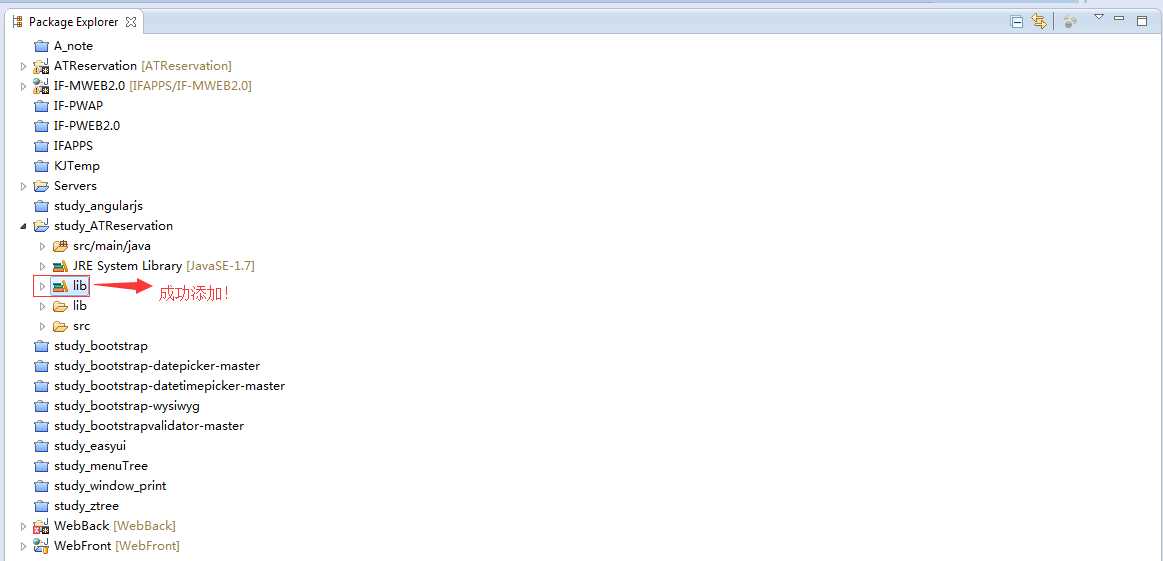
2-2:修改对应的用户类库文件
第一步:进入对应的类文件的构建路径配置入口,点击项目中其他的文件夹——右键,也同样可以正进入对应的配置界面
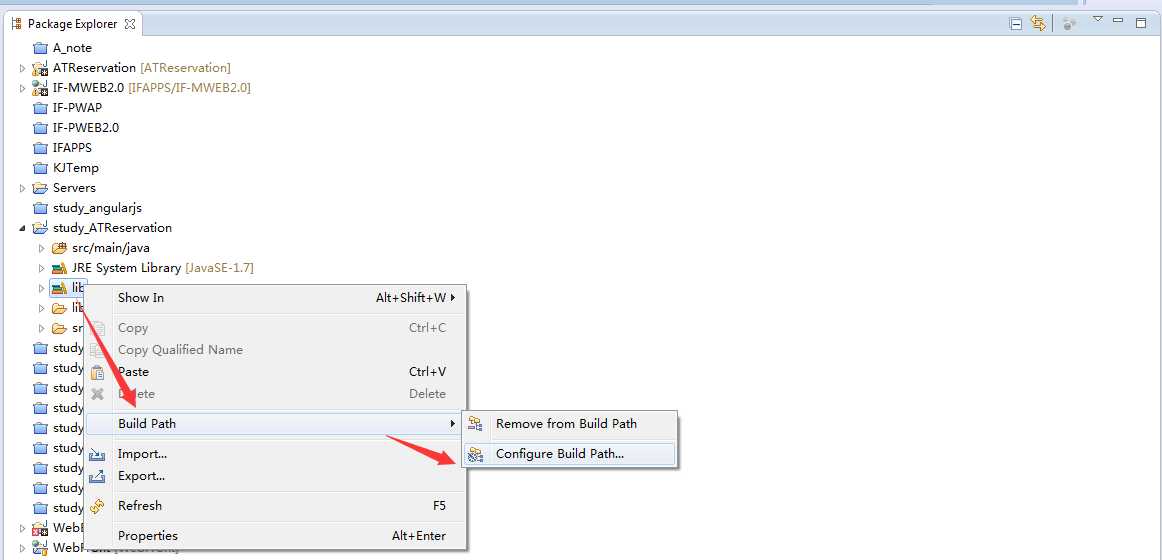
第二步:截图比较清楚了,没事好说的
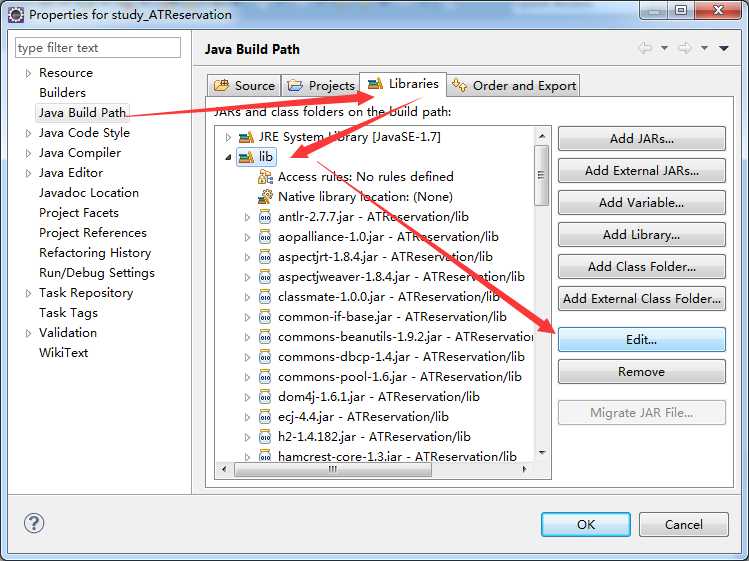
第三步:进入对应的用户类库文件的配置界面
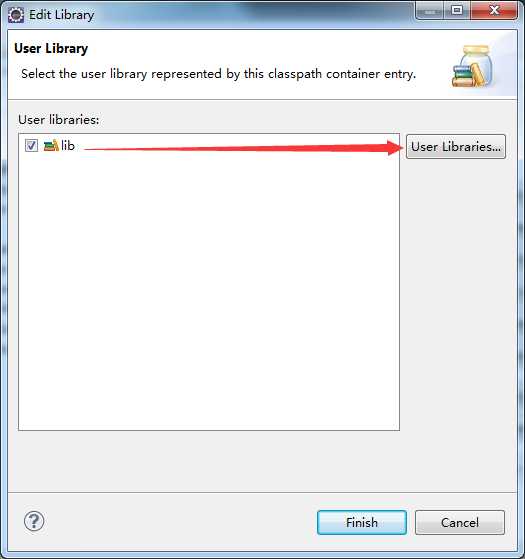
第四步:这个界面比较关键,有许多的功能可以使用,我们通常是采用先删后加的方式来修改对应的用户类库文件的
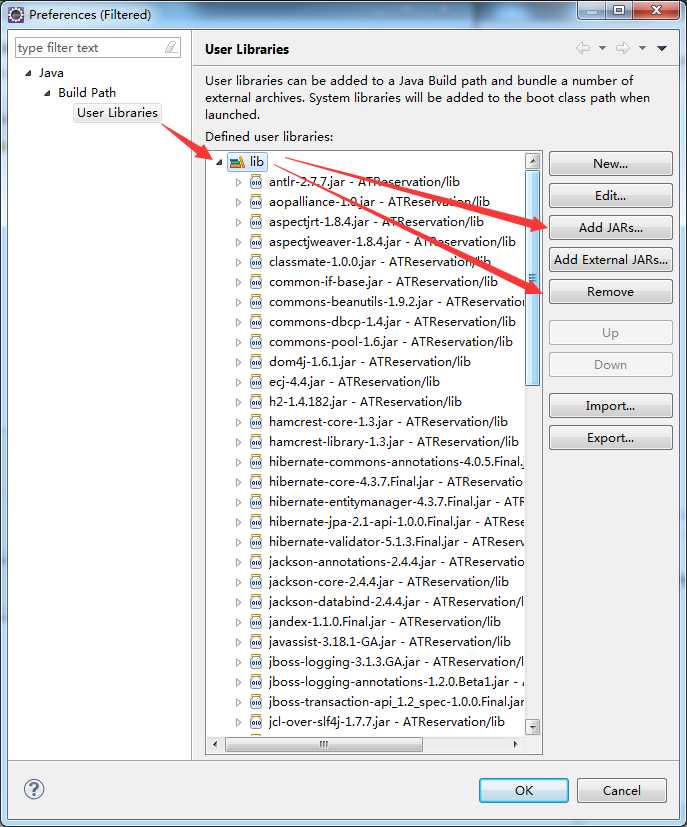
第五步:先删除原先对应的JAR文件
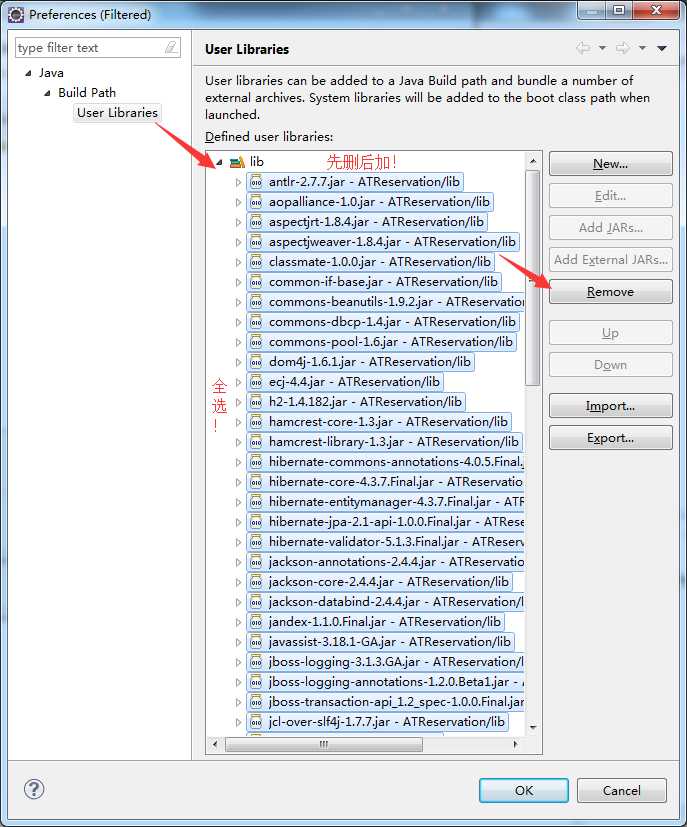
第六步:再添加对应的JAR文件
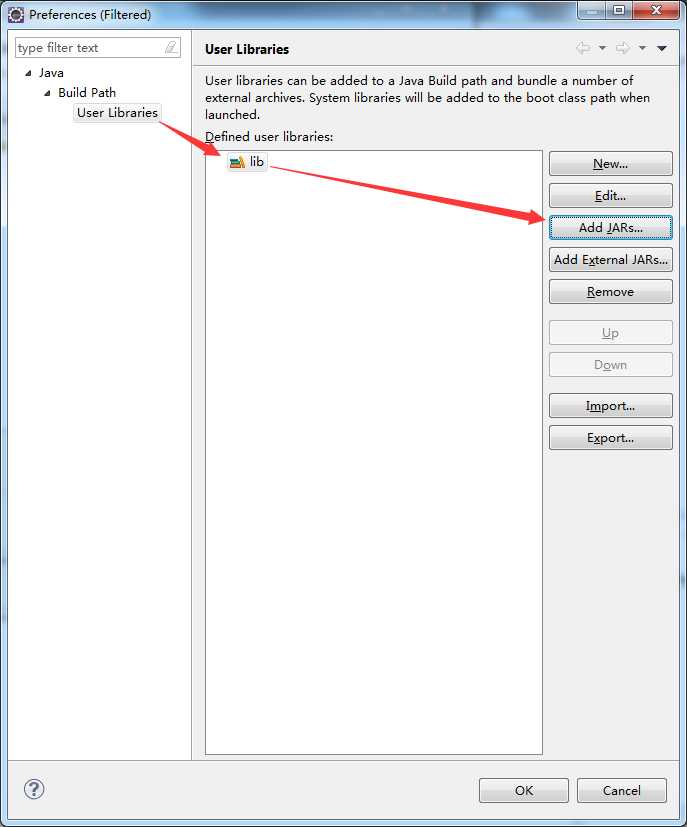
第七步:从对应的项目中选择对应的JAR文件,一般是每个项目使用自己的
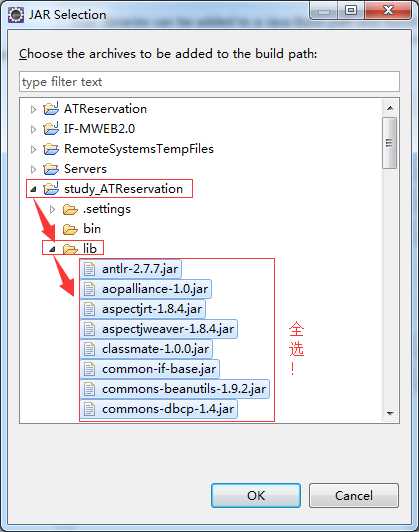
第八步:好的,已经添加来了
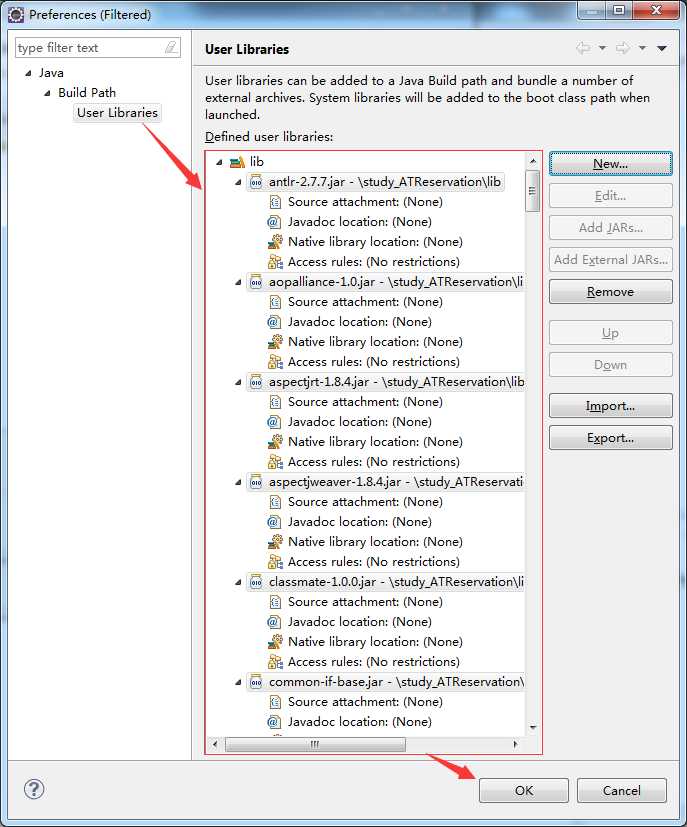
第九步:下面就是确认和关闭对应的对话框了
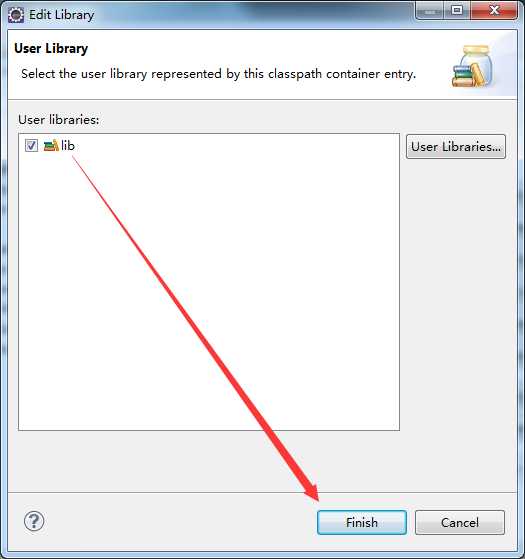
第十步:同样是确认并关闭对应的对话框
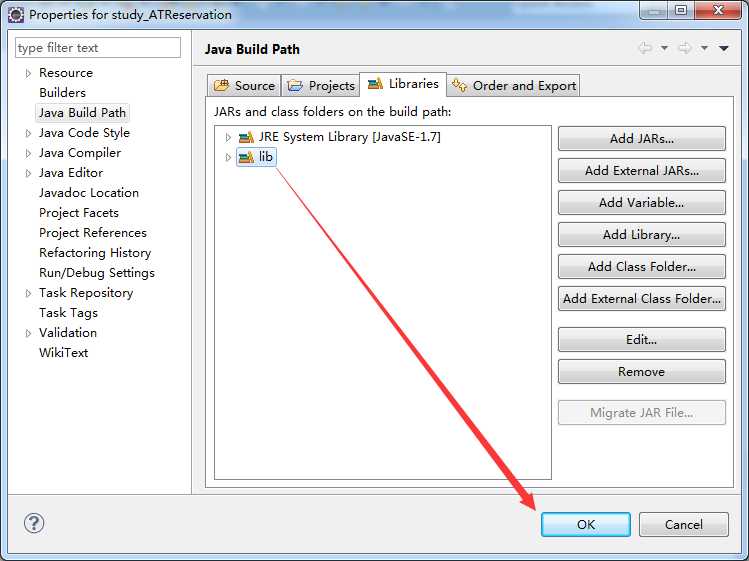
第十一步:好了,修改完毕
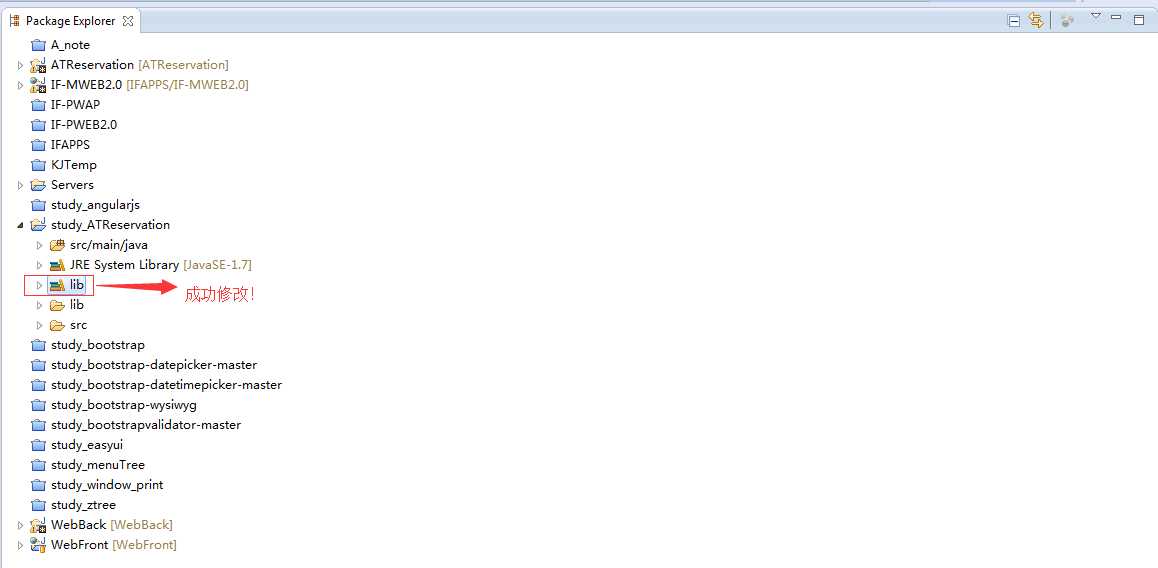
2-3:删除对应的用户类库文件
第一步:进入构建路径的移除类文件的入口,也有其他的删除方式,不过此种方式相对是最简单的
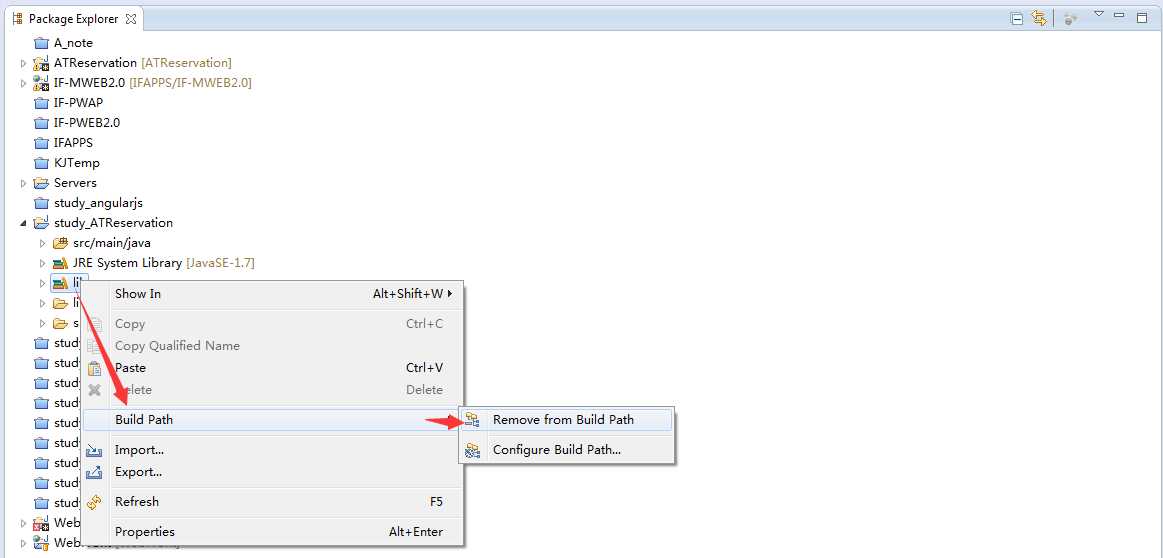
第二步:ok,删除成功!
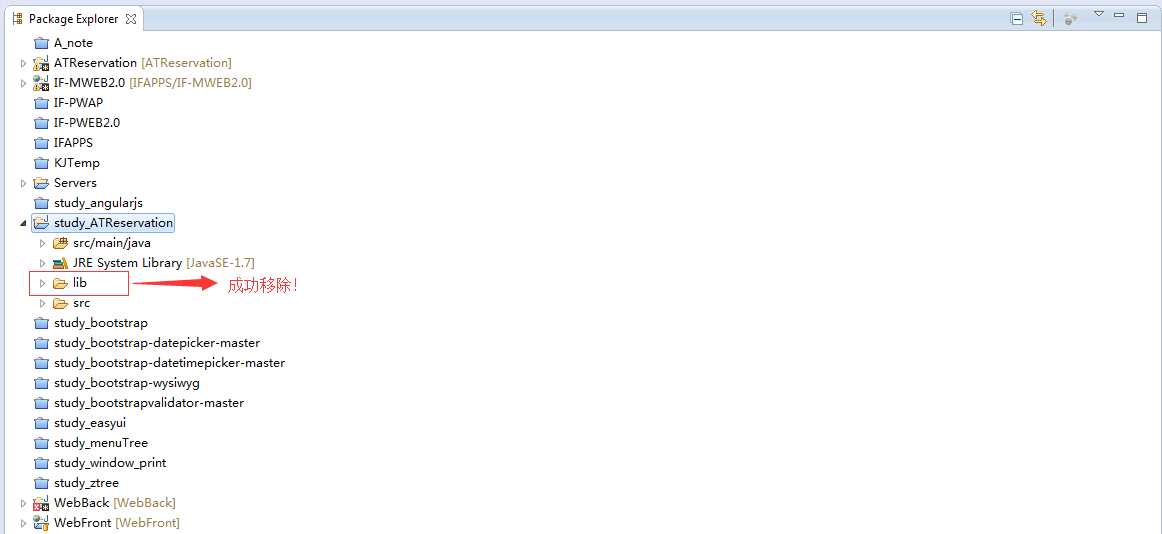
3:小结
此博文没什么含金量,其目的是为了将简单易忘又比较基础的设置技巧简单的总结记录一下而已,不过这个也是挺重要的,通过SVN下载下新的项目之后发现整个项目处处报红,很可能是类文件的构建路径的问题,通过如上简单的设置就将问题解决了还是挺不错的。
Eclipse User Library Add/Edit/Remove
标签:
原文地址:http://www.cnblogs.com/godtrue/p/4758798.html